Mitä tietää
- Mene Aloittaa † asetukset † Laitteet† Valitse Hiiri vasemmassa navigointiruudussa ja valitse Hiiren lisäasetukset†
- Valitse Osoittimen vaihtoehdot -välilehti ja poista valinta Paranna osoittimen tarkkuuttavalitse sitten Hakeaksesi†
Joskus hiiren osoitin voi juuttua näyttöön tai liikkua epäsäännöllisesti. Tämä ongelma voi ilmetä Windows 10:ssä hiiren kiihdytysongelmien vuoksi. Opi poistamaan automaattinen hiiren kiihdytys käytöstä, mikä on Enhance Pointer Precision -ominaisuus ja miten se aiheuttaa ongelmia.
Poistetaanko hiiren kiihdytys käytöstä?
Jos et ole tyytyväinen siihen, miten tämä oletusasetus vaikuttaa tietokoneesi käyttöön, poista se käytöstä noudattamalla alla olevia ohjeita. Meillä on erilliset ohjeet hiiren kiihdytyksen poistamiseksi käytöstä Windows 11:ssä.
-
Klikkaa Aloittaa nuppi.
-
Klikkaus asetukset†
-
Sisään Windowsin asetuksetKlikkaus Laitteet†
-
Vuonna Bluetooth ja muut laitteet ikkuna, napsauta Hiiri vasemmassa navigointiruudussa.
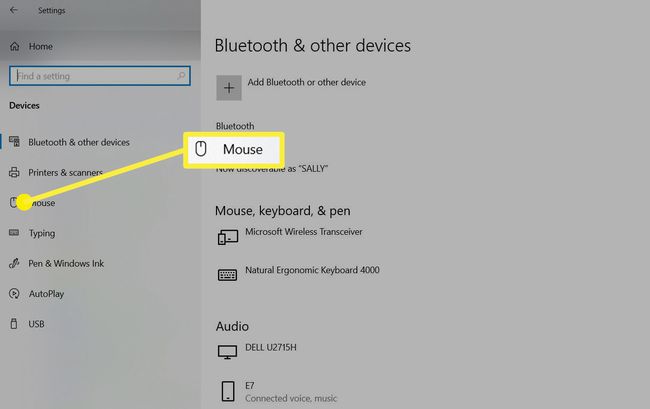
-
Vuonna Hiiri ikkuna, napsauta Hiiren lisäasetukset oikeanpuoleisessa navigointiruudussa.
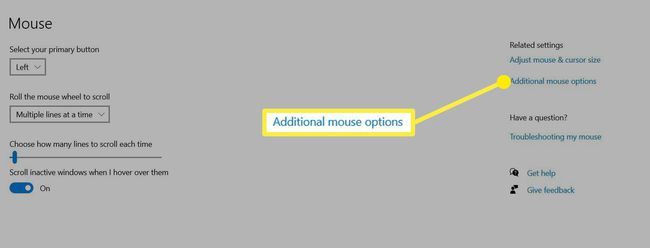
-
Vuonna Hiiren ominaisuudet ikkunassa, napsauta Osoittimen vaihtoehdot -välilehti.
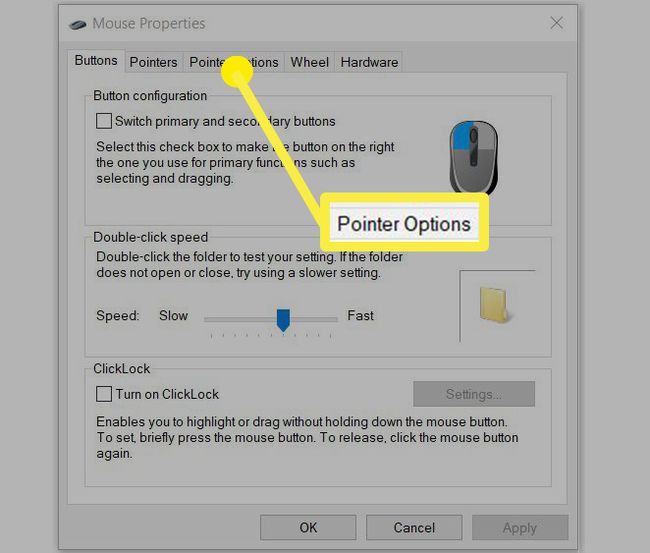
-
Poista valinta Paranna osoittimen tarkkuutta†
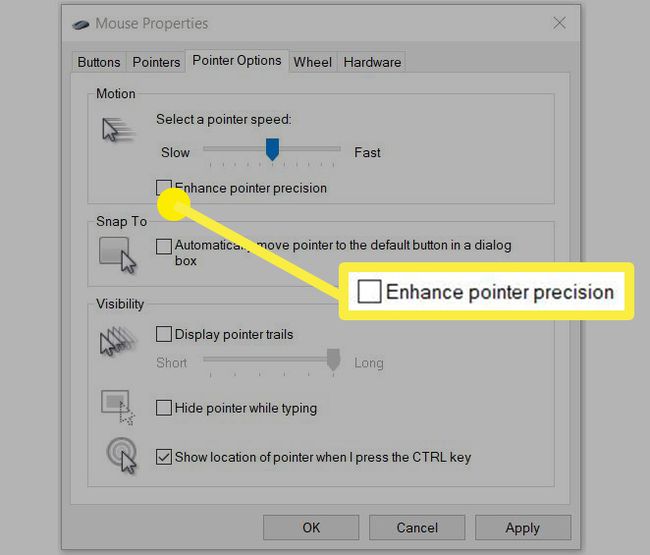
-
Klikkaus Hakeaksesi†
Jos huomaat, että et pidä hiiren liikkeistä tämän asetuksen poistamisen jälkeen, voit aina ottaa sen takaisin käyttöön noudattamalla samoja ohjeita ja valitsemalla uudelleen. Jos sinulla on edelleen ongelmia hiiren kanssa, jotain muuta saattaa olla meneillään. Joskus hiiren puhdistaminen voi ratkaista monia ongelmia, mutta on myös muita vianetsintävinkkejä, joita voit kokeilla, jos hiiri ei näytä toimivan kunnolla.
Kuinka parannettu osoittimen tarkkuus vaikuttaa hiiren kiihtyvyyteen
Enhance Pointer Precision muuttaa automaattisesti nopeutta, jolla osoitin liikkuu näytöllä hiiren liikkumisnopeuden perusteella. Windows 10:ssä Enhance Pointer Precision -ominaisuus on oletusarvoisesti asetettu ohjaamaan hiiren kiihdytystä. Tämä Windows 10:n automaattinen nopeuslaskenta voi kuitenkin joskus tarkoittaa, että osoitin huutaa jotain, jonka ei pitäisi tai ei pitäisi mennä niin nopeasti kuin haluaisit. Etenkin pelaajat voivat kokea suorituskykyongelmia tämän ominaisuuden takia, vaikka he käyttäisivät markkinoiden parasta langatonta hiirtä. Vaikka voit hidastaa tai nopeuttaa hiirtä Windows 10:n asetuksilla, Enhance Pointer Precision -ominaisuus voi ohittaa nämä asetukset ja silti tehdä hiiren käyttämisestä turhauttavaa.
